在没有备份或备份的情况下将消息从 iPhone 传输到 iPhone
 发布者 欧丽莎 / 07年2022月09日00:XNUMX
发布者 欧丽莎 / 07年2022月09日00:XNUMX迁移到新 iPhone 需要将数据(包括来自旧 iPhone 的短信)传输到新 iPhone。 但问题是,你知道如何有效地将短信从 iPhone 传输到 iPhone 吗? 我想你不知道该怎么做,或者不用担心,因为你会从这篇文章中学到东西。 相反,如果你知道怎么做,你确定你做对了吗? 这篇文章将向您展示两种无需备份传输短信的方法和两种带备份的传输方法。 继续阅读和学习。
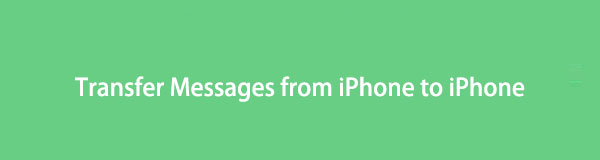

指南清单
第 1 部分。通过 FoneLab HyperTrans 将消息从 iPhone 传输到 iPhone,无需备份
通过传输工具可以快速完成无需备份的数据传输。 FoneLab 超传输 是一款功能强大的第三方传输工具,可让您高效便捷地管理和共享您的数据。 此工具还支持 iOS、Android 和计算机之间的数据传输。
通过 FoneLab HyperTrans 无需备份即可将消息从 iPhone 传输到 iPhone 的步骤:
FoneLab HyperTrans 应首先下载并安装在您的计算机上。 运行该应用程序,然后将两部 iPhone 连接到您的计算机。
其次,在面板的中上部分选择源 iPhone 型号作为导入设备。
最后,通过单击从右侧预览中选择要移动的所有消息 在线消息 在左侧面板中。
最后,一旦您选择了所有要发送的消息,单击电话导出图标,然后单击 目的地 iPhone 机型开始传输。
您可以使用的另一个第三方工具是适用于 iOS 的 FoneTrans。 一种专门用于传输和管理 iOS 数据的工具。
将数据从iPhone,Android,iOS,计算机传输到任何地方,而不会造成任何损失。
- 在iPhone,iPad,iPod touch和Android之间移动文件。
- 将文件从iOS导入到iOS或从Android导入到Android。
- 将文件从iPhone / iPad / iPod / Android移动到计算机。
- 将文件从计算机保存到iPhone / iPad / iPod / Android。
第 2 部分。通过 FoneTrans for iOS 无需备份即可将消息从 iPhone 传输到 iPhone
适用于iOS的FoneTrans 是最可靠的替代工具之一,可用于将消息从 iPhone 传输到 iPhone。 该程序允许用户在其 iOS 设备、计算机、iTunes 等设备之间传输数据。 而且,该工具也可在 Windows 和 Mac 上使用。 因此,使用适用于 iOS 的 FoneTrans,您可以有选择地直接将文本消息从 iPhone 传输到 iPhone。 您不必创建备份和同步所有数据来共享文本。
通过 FoneTrans for iOS 无需备份即可将消息从 iPhone 传输到 iPhone 的步骤:
FoneTrans for iOS 必须首先下载并安装在您的 PC 上。 之后,打开软件并使用 USB 电缆将两部 iPhone 连接到您的计算机。
二、点击 在线消息 从窗口左侧选择要从预览面板传输的文本。
最后点击 导出选定的消息 点击后 出口. 最后,选择要向其发送短信的另一部 iPhone。 然后,你完成了!
此外,请注意,您可以有选择地从 iPhone 导出消息。 此外,您还可以选择要导出的消息格式。它可以是 CSV 文件、HTML 文件或 TXT 文件。 但是,您也可以将文本消息从一部 iPhone 传输或同步到另一部 iPhone 的备份,这可以通过 iCloud 进行。
使用iOS版FoneTrans,您将可以自由地将数据从iPhone传输到计算机。 您不仅可以将iPhone短信传输到计算机,而且可以将照片,视频和联系人轻松地移动到PC。
- 轻松传输照片,视频,联系人,WhatsApp和更多数据。
- 传输前预览数据。
- 提供iPhone,iPad和iPod touch。
第 3 部分。通过 iCloud 将消息从 iPhone 传输到 iPhone
例如,在 iOS 设备之间传输数据、文本消息时,您的 iCloud 备份可能会派上用场。 您必须创建旧 iPhone 的最新备份并将该备份同步到您的新 iPhone。 就这么简单,您已经可以在新 iPhone 上访问您的短信了。
通过 iCloud 将消息从 iPhone 传输到 iPhone 的步骤:
首先,去你的 个人设置 并选择 iCloud的.
通过点击切换 iCloud 备份 iCloud的备份. 此步骤将使您的 iPhone 为您的短信和其他数据建立 iCloud 备份。
最后,使用相同的 iCloud 帐户登录到您的另一部 iPhone 并启用消息同步。
或者,您可以改用 iTunes 或 Finder。 此外,这两个可能随时可用,并且可以在您的计算机上访问。
第 4 部分。通过 iTunes/Finder 将消息从 iPhone 传输到 iPhone
Finder 或 iTunes 是 Apple 设备的默认计算机数据管理器。 因此,您可以使用这些工具创建 iPhone 的备份,并根据需要将它们同步到其他 iOS 设备。
通过 iTunes/Finder 将消息从 iPhone 传输到 iPhone 的步骤:
首先,如果您使用的是 macOS Mojave、以前版本的 macOS 或 Windows,请启动 iTunes。 如果您使用的是 macOS Catalina 或更新版本,请运行 Finder。 同时,将源或旧 iPhone 连接到您的计算机。
当您的 iPhone 名称出现在 iTunes 屏幕上时,单击它,然后前往摘要。 之后,点击 我的电脑 在下面 备份 菜单。 最后,点击 返回 现在。 然后你可以从你的电脑中弹出这个 iPhone。
之后,打开您的新 iPhone 并按照屏幕上的说明进行操作,直到您到达 应用和数据 屏幕。 从那里,选择 从 Mac 或 PC 恢复. 随后,将此 iPhone 连接到您的计算机。
在您的计算机上,单击 设备 其次是 恢复备份. 然后选择您新创建的备份,您现在要做的就是等待还原过程完成。
使用iOS版FoneTrans,您将可以自由地将数据从iPhone传输到计算机。 您不仅可以将iPhone短信传输到计算机,而且可以将照片,视频和联系人轻松地移动到PC。
- 轻松传输照片,视频,联系人,WhatsApp和更多数据。
- 传输前预览数据。
- 提供iPhone,iPad和iPod touch。
第 5 部分。关于将消息从 iPhone 传输到 iPhone 的常见问题解答
iCloud 会自动备份我的短信吗?
根据您的设置,iCloud 可能会也可能不会自动备份您的短信。 您可以通过 iPhone 的设置在 iCloud 备份设置下检查或启用此功能。 此外,您可以使用同一帐户同步和访问您的 iCloud 备份,包括您在 Apple 设备上的短信。
换手机会丢失短信吗?
不。当然,您的新手机将是空白的,但这并不意味着您在更换手机时会丢失所有数据,包括短信,当然,除非您无能为力。 为避免丢失短信和其余数据,您可以备份然后将它们从旧 iPhone 恢复或转移到新 iPhone。 如上所示,您无需备份即可将消息从 iPhone 传输到 iPhone,甚至可以从您的备份传输。
短信是否存储在 SIM 卡上?
不,SIM 卡不是存储短信的地方。 短信保存在 iPhone 的内部数据库中。
总而言之,上面给出了在有或没有备份的情况下将消息从 iPhone 传输到 iPhone 的 4 种方法。 对于上述所有方法,FoneLab HyperTrans 和 FoneTrans for iOS 是最推荐的方法。 选择性和高效地传输文本消息的自由决定了传输过程。 这使得拥有 FoneLab 超传输 和 适用于iOS的FoneTrans. 这些工具允许您直接从旧 iPhone 传输到新 iPhone,而无需创建备份并根据需要在设备之间共享所有数据。 没有什么比允许您有选择地转移的解决方案更好的了。 拥有预览面板将使您能够在传输之前查看数据,以确保您共享正确的数据。
